Οδηγός χρήσης Numbers για Mac
- Καλώς ορίσατε
-
- Εισαγωγή στο Numbers
- Εισαγωγή στις εικόνες, γραφήματα και άλλα αντικείμενα
- Δημιουργία υπολογιστικού φύλλου
- Άνοιγμα ή κλείσιμο υπολογιστικών φύλλων
- Εξατομίκευση προτύπων
- Χρήση φύλλων
- Αναίρεση ή επανάληψη αλλαγών
- Αποθήκευση του υπολογιστικού φύλλου σας
- Εύρεση υπολογιστικού φύλλου
- Διαγραφή υπολογιστικού φύλλου
- Εκτύπωση υπολογιστικού φύλλου
- Αλλαγή του φόντου φύλλου
- Touch Bar για το Numbers
- Χρήση VoiceOver για δημιουργία ενός υπολογιστικού φύλλου
-
- Επιλογή κειμένου και τοποθέτηση σημείου εισαγωγής
- Χρήση συντόμευσης πληκτρολογίου για εφαρμογή στιλ
- Μορφοποίηση λιστών
- Προσθήκη και επεξεργασία εξισώσεων
- Προσθήκη εφέ επισήμανσης σε κείμενο
- Σύνδεσμος προς ιστοσελίδα, email ή φύλλο στο Numbers στο Mac
- Προσθήκη κανόνων (γραμμών) για διαχωρισμό κειμένου
-
- Αποστολή υπολογιστικού φύλλου
- Εισαγωγή στη συνεργασία
- Πρόσκληση άλλων για συνεργασία
- Συνεργασία σε κοινόχρηστο υπολογιστικό φύλλο
- Αλλαγή των ρυθμίσεων ενός κοινόχρηστου υπολογιστικού φύλλου
- Διακοπή κοινής χρήσης ενός υπολογιστικού φύλλου
- Κοινόχρηστοι φάκελοι και συνεργασία
- Χρήση του Box για συνεργασία
-
- Χρήση του iCloud με το Numbers
- Εισαγωγή αρχείου Excel ή κειμένου
- Εξαγωγή σε μορφή Excel ή άλλη μορφή αρχείου
- Μείωση μεγέθους αρχείου υπολογιστικού φύλλου
- Αποθήκευση μεγάλου υπολογιστικού φύλλου ως αρχείου πακέτου
- Επαναφορά μιας προγενέστερης έκδοσης ενός υπολογιστικού φύλλου
- Μετακίνηση υπολογιστικού φύλλου
- Κλείδωμα υπολογιστικού φύλλου
- Προστασία υπολογιστικού φύλλου με συνθηματικό
- Δημιουργία και διαχείριση προσαρμοσμένων προτύπων
- Copyright

Χρήση φύλλων στο Numbers στο Mac
Μπορείτε να προσθέσετε πολλά φύλλα (ή καρτέλες) σε ένα υπολογιστικό φύλλο για να οργανώσετε καλύτερα τους πίνακες, τα γραφήματα και άλλα δεδομένα σας. Για παράδειγμα, μπορείτε να διαχωρίσετε τις οργανωτικές λεπτομέρειες του πάρτι σας σε προϋπολογισμό, γράφημα με θέσεις καλεσμένων, στοιχεία προμηθευτών, και λίστα εργασιών.
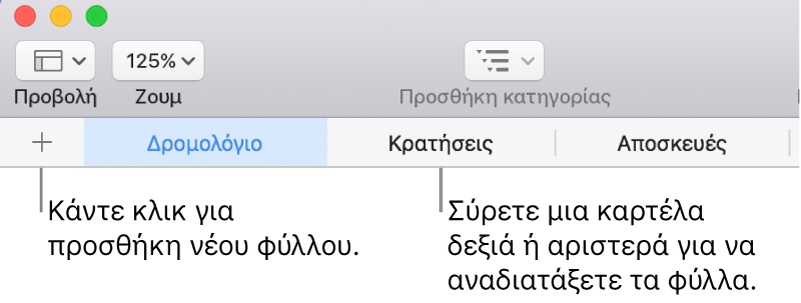
Οργάνωση φύλλων
Κάντε ένα από τα εξής:
Μετονομασία φύλλου: Κάντε διπλό κλικ στο όνομά του και μετά πληκτρολογήστε ένα νέο όνομα.
Δημιουργία διπλότυπου φύλλου: Μετακινήστε τον δείκτη πάνω από τη δεξιά πλευρά μιας καρτέλας, κάντε κλικ στο βέλος που θα εμφανιστεί και μετά επιλέξτε «Διπλότυπο».
Διαγραφή φύλλου: Μετακινήστε τον δείκτη πάνω από τη δεξιά πλευρά μιας καρτέλας, κάντε κλικ στο βέλος που θα εμφανιστεί και μετά επιλέξτε «Διαγραφή».
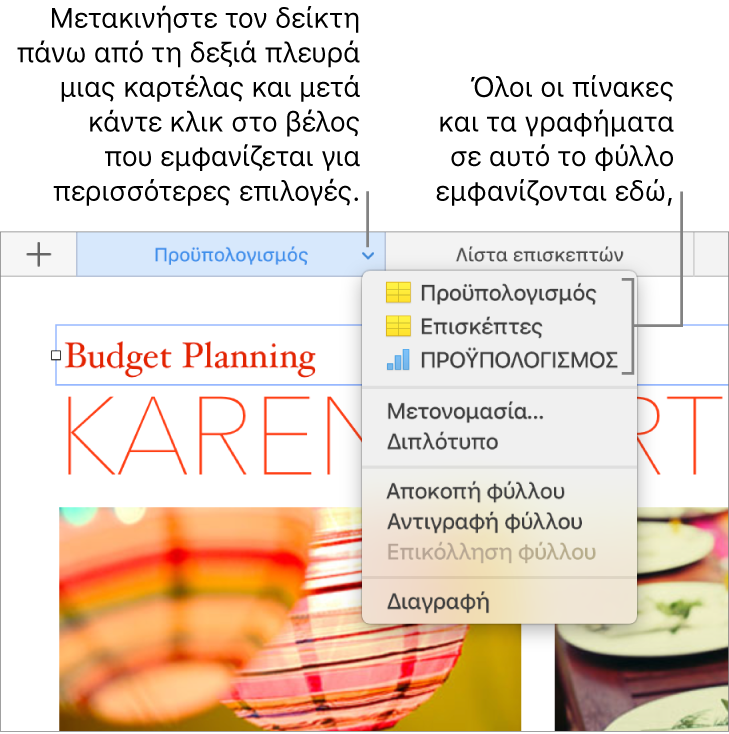
Συμβουλή: Μπορείτε επίσης να χρησιμοποιήσετε τις καρτέλες για να μεταπηδήσετε σε ένα συγκεκριμένο πίνακα ή γράφημα σε ένα φύλλο, το οποίο είναι ιδιαίτερα χρήσιμο για πολύ μεγάλα φύλλα. Μετακινήστε τον δείκτη πάνω από τη δεξιά πλευρά μιας καρτέλας, κάντε κλικ στο βέλος που θα εμφανιστεί και μετά επιλέξτε έναν πίνακα ή γράφημα.
Αν το υπολογιστικό φύλλο σας περιλαμβάνει αμφικατευθυντικό κείμενο (κείμενο που έχει γραφτεί σε γλώσσες με κατεύθυνση αριστερά προς δεξιά και γλώσσες με κατεύθυνση δεξιά προς αριστερά), μπορείτε επίσης να αντιστρέψετε την κατεύθυνση στα φύλλα σας. Δείτε την ενότητα Χρήση αμφικατευθυντικού κειμένου σε πίνακες στο Numbers στο Mac.